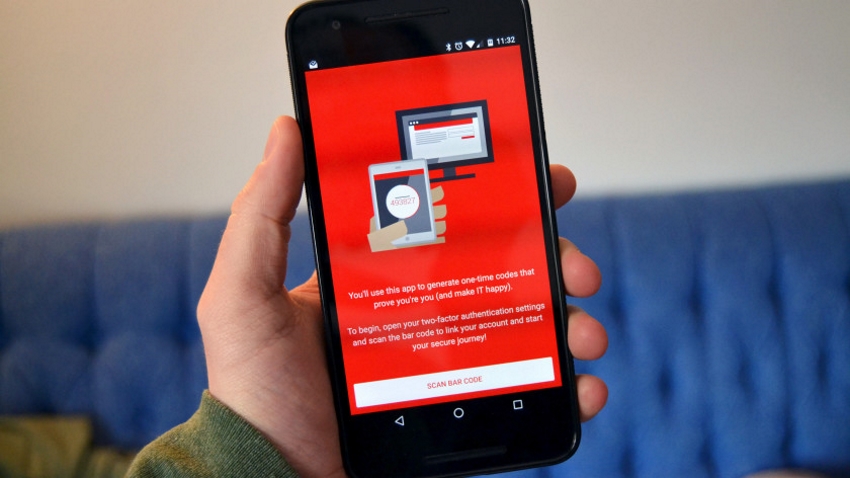- 10 лучших менеджеров паролей для Android
- 1. 1Password
- 2. aWallet
- 3. Bitwarden
- 4. Dashlane
- 5. Enpass
- 6. Keepass2Android
- 7. LastPass
- 8. PasswordSafe
- 9. RememBear
- 10. Google Smart Lock
- Хранение паролей в Android
- История вопроса
- Никто не совершенен
- Обзор
- 1. KeePassDroid
- 2. B-Folders
- 3. Handy Safe Pro
- 4. Password Master
- 5. OI Safe
10 лучших менеджеров паролей для Android
Менеджеры паролей становятся всё более популярными. Возможность хранить все свои пароли в одном месте является довольно привлекательной. При наличии смартфона они будут всегда под рукой, а безопасность при этом не пострадает. Существует множество менеджеров паролей для ПК, Mac и мобильных устройств. Здесь будут приведены лучшие менеджеры паролей для Android.
1. 1Password
1Password является одним из самых востребованных менеджеров паролей. Приложение имеет множество основных функций, включая генерацию паролей, кроссплатформенную поддержку и многое другое. Бесплатная версия доступна в течение 30 дней, после чего необходимо будет оформить подписку.
2. aWallet
aWallet существует уже довольно давно. Приложение может хранить пароли, информацию о кредитных картах, учетные записи интернет-банков, веб-аккаунтов и другие данные. Есть поиск и автоблокировка. Функция генератора паролей доступна только в Pro-версии. Алгоритмы шифрования AES и Blowfish также присутствуют. Полноценная версия приобретается единовременно и подписка не требуется.
3. Bitwarden
Bitwarden — новый менеджер паролей, но довольно хороший. Приложение шифрует данные при помощи алгоритмов AES-256 и PBKDF2 SHA-256. Также оно полностью бесплатно и имеет открытый исходный код. Присутствует поддержка автозаполнения Android.
4. Dashlane
Dashlane — ещё один популярный менеджер паролей. Он довольно функционален и имеет хорошее шифрование. Бесплатная версия включает в себя автозаполнение, предупреждения о безопасности, хранение до 50 паролей и использование на одном устройстве.
5. Enpass
Enpass довольно мощный менеджер паролей. Помимо базовой функциональности, для него есть настольные версии, включая ПК, Mac и Linux. Приятной особенностью является то, что здесь не требуется подписка. В приложении есть шифрование AES-256, кроссплатформенная синхронизация и импорт данных из других менеджеров паролей. Присутствует возможность автозаполнения паролей в браузере Google Chrome. Для доступа ко всем функциям требуется единовременная оплата.
6. Keepass2Android
Keepass2Android один из самых простых менеджеров паролей. Помимо основных функций можно делать резервное копирование паролей. Здесь нет множества сложных функций, которые есть у других приложений из этого списка. Основным достоинством приложения является то, что оно полностью бесплатно и имеет открытый исходный код. Менеджер основан на Keepassdroid (другом бесплатном менеджере паролей) и они совместимы друг с другом.
7. LastPass
LastPass популярен в своей категории. Приложение имеет множество функций, включая автозаполнение паролей для приложений, сайтов и разных форм. Помимо прочего, приложение позволяет приватно хранить фотографии и аудиозаметки. Есть поддержка сканера отпечатков пальцев, генератор паролей, аудитор паролей (проверяющий надёжность пароля), а также возможность предоставления экстренного доступа друзьям или членам семьи. Стоимость подписки конкурентоспособна, но в бесплатной версии хотелось бы видеть больше возможностей.
8. PasswordSafe
PasswordSafe — хороший средний менеджер паролей. Ему абсолютно не нужно соединение с интернетом. В наличии 256-битное шифрование. В интерфейсе использован Материальный дизайн, что делает его приятным в использовании. Для большего удобства пароли можно распределить по категориям. Также присутствует генератор паролей и автоматическое сохранение данных. В Pro-версии доступно больше функций. В целом, это хороший менеджер, хоть и не самый мощный.
9. RememBear
RememBear относительно новый менеджер паролей, от разработчиков TunnelBear VPN. Он может сохранять учётные данные веб-сайтов, приложений, а также данные кредитных карт. В наличии функция заметок и шифрование паролей. Бесплатная версия позволит пользоваться почти всеми функциями, но на одном устройстве. Для премиум-версии будет доступна синхронизация между несколькими устройствами, сохранение данных и приоритетная поддержка.
10. Google Smart Lock
Google Smart Lock присутствует в Android, Google Chrome и Chrome OS. Когда вы входите в любой профиль, Smart Lock предлагает запомнить пароль. В следующий раз, при открытии этого же сайта или приложения, Smart Lock сам заполняет данные для входа. Менеджер поддерживает имена входа, пароли, данные кредитных карт и некоторые другие данные. Он абсолютно бесплатен. Более подробно о работе данного менеджера паролей можно узнать в справке Google.
Источник
Хранение паролей в Android
Предисловие: Этот обзор был написан после прочтения топика “Свободный Android — золотая жила для Google” и комментариев к нему. Автору перевода данного топика я хочу сказать свое спасибо.
Кроме того, хочу поблагодарить форум androidfan.ru за их ветку с описанием приложений, где собственно и были найдены рассматреваемые экземпляры.
История вопроса
Два года назад, 21 октября 2008 года мобильная платформа Android перестала быть лишь виртуальной основой для разработчиков и вышла в реальный мир в образе коммуникатора T-Mobile G1 (HTC Dream). С момента первого выхода система претерпела множество изменений, как по качеству кода, так и по количеству возможностей, предоставляемых ей. Однако, как справедливо было замечено некоторыми хабровчанами, качество и популярность платформы зависят не только от интенсивности ее разработки и качества собственного кода, но и от приложений, которыми она позволяет пользоваться.
Кроме того, если вы любите обращать внимания на маленькие детали, то могли заметить, что Android, как операционная система, быстро приобрел большую популярность не только у простых пользователей, но также и у производителей мобильных устройств – ведь они достаточно быстро стали выпускать коммуникаторы бизнес-класса.
Осторожно, много скриншотов!
Никто не совершенен
Тем не менее, главное отличие Android-устройств от коммуникаторов бизнес-класса — это возможность активно использовать интернет-сервисы, причем не только предоставляемые главным разработчиком — Google, но и многие другие. Все это приводит пользователей платформы к необходимости хранения множества личных данных — не только пин-кодов своих банковских карт, но и множества паролей. Долгое время я сам хранил пароли в “простой” записной книжке — AK Notepad, однако сейчас я хочу рассмотреть приложения, которые позволяют делать это более правильно — шифруя информацию, которая не предназначена для посторонних.
Обзор
Список кандидатов, отобранных на рассмотрение:
1. KeePassDroid
При первом запуске KeePasDroid предлагает пользователю создать новую или открыть существующую базу хранения паролей:

KeePassDroid. Рис. 1. Создание/выбор БД для паролей.
Я запускал это приложение в первый раз, поэтому базу необходимо было создать:

KeePassDroid. Рис. 2. Ввод главного пароля.
Опционально, KeePassDroid предлагает использовать так же файл-ключ вместо пароля. Я редко использую файлы для авторизации (исключение составляют SSH-соединения), поэтому ввел обычный мастер-пароль.
Без дальнейших вопросов приложение показало мне список из двух групп с единственной кнопкой “Добавить группу”, что я и не преминул сделать:

KeePassDroid. Рис. 3. Список групп с созданной мной группой “Соцсети”.
К сожалению, сначала я не заметил, что значок группы выбирается при ее создании, а смена значка уже созданной группы в KeePassDroid не предусмотрена:
 |  |
| KeePassDroid. Рис. 4. Выбор значка группы при создании. Необходимо нажать кнопку, на которой нарисован ключ. | KeePassDroid. Рис. 5. Коллекция значков для групп и элементов. |
KeePassDroid обладает одной приятной возможностью — создание вложенных групп. Поэтому сортировка паролей и разделение их на группы и подгруппы ограничивается только полетом вашей фантазии 🙂
Итак, внутри возникшей группы “Cоцсети” я решил создать единственный элемент — сохранить пароль от моей учетной записи в Facebook. Это оказалось достаточно просто — внутри группы необходимо нажать кнопку “Добавить запись”, что я и сделал:
 |  |
| KeePassDroid. Рис. 6. Внутри группы можно добавить вложенную группу и/или элементы. | KeePassDroid. Рис. 7. Добавление элемента Facebook. |
После добавления элемента группа выглядит следующим образом:
 |  |
| KeePassDroid. Рис. 8. Вид группы после добавления элемента. | KeePassDroid. Рис. 9. Предложение скопировать пароль. |
Внутри элемента вы можете увидеть введенную вами ранее информацию. Пароль отображается точками – в открытом виде вы не узнаете его даже при редактировании элемента. Вместо этого KeePassDroid предлагает вам скопировать пароль в буфер обмена, размещая это предложение в системной области уведомлений. Но почему-то, дважды По замечанию пользователя @pr0tey — в первой строчке приложение предлагает вам скопировать логин, во второй — пароль (Рис. 9).
 |  |
| KeePassDroid. Рис. 10. Меню программы. | KeePassDroid. Рис. 11. Настройки. |
Меню программы (Рис. 10), по моему мнению, обладает достаточным и необходимым функционалом — поиск по существующим элементам, изменение мастер-пароля и настройки программы, которые чем-то напомнили мне настройки программы TrueCrypt (Рис. 11). KeePassDroid позволяется вам хранить или не хранить историю файла-ключей, время хранения в буфере обмена, скрывать или не скрывать пароль и так далее. В целом, мои впечатления от приложения — положительные.
2. B-Folders

Официальный сайт
Похоже, что создание базы данных при запуске приложений хранения секретной информации — это некий негласный стандарт среди разработчиков платформы Android
Приложение B-Folders не выбивается из этого стандарта, и при первом запуске пользователь видит стандартное предложение:

B-Folders. Рис. 1. Создание БД для паролей.
При создании базы пользователь имеет возможность указать место ее хранения (во внутренней памяти телефона, либо на SD-карте), задать пароль, а также указать время, через которое база данных будет закрыта, если не используется. Для ее открытия вам снова придется ввести пароль.
К сожалению, в момент создания БД B-Folders “порадовало” меня неприятным экраном, однако после перезапуска продолжило работу:

B-Folders. Рис. 2. Приложение неожиданно закрылось.
При первом запуске разработчики приложения уведомляют своих пользователей о новых возможностях программы с помощью всплывающего окна:

B-Folders. Рис. 3. Уведомление о новых возможностях.
В уведомлении говорится, что теперь в программе появилась возможность создавать базу данных на SD-карте, а также синхронизировать ее с помощью USB-кабеля, помимо ранее существующих способов сделать это через сеть. Лично я не люблю подобные уведомления и считаю, что список возможностей программы можно было просто вынести в раздел “справка” или подобный.
Создать новый элемент в B-Folders легко — необходимо нажать на кнопку “New Item”, после чего программа предоставит вам следующий выбор:

B-Folder. Рис. 4. Список создаваемых элементов.
Как всегда, я создаю папку (группу, категорию) “соцсети” (Рис. 5), внутри нее элемент “Login Password” (Рис. 6)
 |  |
| B-Folders. Рис. 5. Папка “социальные сети” | B-Folders. Рис. 6. Создание элемента Facebook |
Так же как и KeePassDroid, B-Folders позволяет создавать элементы внутри других элементов, и, главное, вложенные папки. Таким образом, пользователь получает большую свободу в распределении своих элементов.
 |  |
| B-Folders. Рис. 7. Так выглядит элемент “facebook” внутри директории. | B-Folders. Рис. 8. Закрытие базы данных при переключении приложения. |
При работе с программой была выявлена странная особенность. B-Folders зачем-то закрывает базу данных паролей при нажатии на кнопки “Назад” или “Домой” и, таким образом, вам придется вводить мастер-пароль каждый раз, если вы просто захотите переключиться между B-Folders и браузером. По-моему — это не слишком удобно.
Заканчивая описание, скажу следующее. У B-Folders, есть сильная сторона — возможность синхронизации с настольным компьютером, однако, мне не слишком нравятся программы, которые хранят мои пароли и, при этом, имеют неконтролируемый доступ в Интернет.
В целом, впечатление положительные, но также хочется пожелать авторам, чтобы они сделали работу приложения более стабильной.
3. Handy Safe Pro

Официальный сайт
При первом запуске приложение честно предупреждает пользователя о том, что ему доступна полнофункциональная бесплатная версия сроком на 14 дней (рис. 1.)
 |  |
| Handy Safe Pro. Рис. 1. Trial Предупреждение. | Handy Safe Pro. Рис. 2. Создание новой базы. |
Следующий шаг — по уже сложившейся традиции — создание базы данных для хранения секретной информации (Рис. 2.). После этой процедуры Handy Safe Pro показывает экран с предустановленным набором красивых папок, который, однако, меня не интересует — потому что я снова создаю папку “соцсети”, для того, чтобы разместить там элемент “Facebook” 🙂
 |  |
| Handy Safe Pro. Рис. 3. Предустановленный набор папок. | Handy Safe Pro. Рис. 4. Создание нового элемента. |
При добавлении нового элемента в папку “соцсети” приложение показало очень скромный перечень из трех элементов — Карточка, Шаблон и Папка, однако затем:

Handy Safe Pro. Рис. 5. Наборы элементов.
О да! Разработчики предусмотрели для меня список самых популярных интернет-сервисов, среди которых большой и красивой иконкой выделялся мой любимый Facebook!
 |  |
| Handy safe Pro. Рис. 6. Заполнение информации элемента. | Handy Safe Pro. Рис. 7. Добавленный элемент. |
Заполнение информации об элементе напоминает ранее рассмотренные программы, но заполняемая информация не ограничивается фиксированным количеством полей – вы вольно добавить столько контактных данных, сколько захотите. Единственное, что мне показалось немного странным — для ввода пароля используется обычное текстовое поле, что все-же несколько странно для такого приложения.
Однако, в просмотре информации об элементе введенная информация предстает перед пользователем так, как нужно (рис. 8) и раскрывается только после нажатия кнопки “Show Password” (рис. 9):
 |  |
| Handy Safe Pro. Рис. 8. Просмотр “карточки” элемента. | Handy Safe Pro. Рис. 9. Подробная информация элемента. |
Просматривая подробную информацию, вы так же имеете возможность скопировать пароль в буфер обмена.
 |  |
| Handy Safe Pro. Рис. 10. Меню программы. | Handy Safe Pro. Рис. 11. Настройки. |
Handy Safe Pro так же как и B-Folders имеет возможность синхронизации данных с настольным компьютером, однако, при этом ваши данные не будут передаваться через интернет.
4. Password Master

Официальный сайт
Password Master — пожалуй, самая странная из всех рассмотренных в этом обзоре программ.
Ну что ж, в семье не без урода кто-то все-таки должен был выделиться из толпы. Традиционное создание БД представлено вводом главного пароля, который может быть только комбинацией цифр. Лично я считаю это не слишком безопасным, однако, кому-то может понравиться упрощенный ввод информации для мобильного устройства. Кто знает… Другой странностью этого приложения явился экран, с просьбой указать свой главный почтовый ящик. Основная роль почтового ящика — возможность восстановления мастер-пароля, если вы вдруг забудете его. Конечно, это опять удобство в ущерб безопасности.
 |  |
| Password Master. Рис. 1. Ввод мастер-пароля. | Password Master. Рис. 2. Ввод e-mail для восстановления пароля. Адрес впоследствии нельзя изменить. |
При создании элемента, Password Master, к сожалению, не предоставляет возможность создания собственных рубрик, поэтому элемент “Facebook” мне пришлось сделать как есть, назначив ему категорию “интернет”, вместо уже полюбившейся мне категории “соцсети”.
 |  |
| Password Master. Рис. 3. Добавление элемента Facebook. | Password Master. Рис. 4. Общий перечень рубрик, доступных для распределения элементов. |
Запись пароля производится в обычном текстовом поле, после чего складывается впечатление, что разработчики этого программного продукта совсем уж наплевали на безопасность.
Внешний вид элементов зависит напрямую от выбранной рубрики:

Password Master. Рис. 5. Добавленный Facebook.
Настройки это приложения ничем не примечательны, поэтому останавливаться на них не буду. Впечатление от программы — весьма неоднозначные, хотя, возможно она понравится тем, кто любит совсем простой софт.
5. OI Safe

Официальный сайт
Работа с OI Safe похожа на работу с предыдущими приложениями – все начинается с ввода мастер-пароля (рис.1) и предупреждения о том, что необходимо сохранить ключ (рис. 2):
 |  |
| OI Safe. Рис 1. Ввод мастер-пароля. | OI Safe. Рис 2. Предупреждение о необходимости сохранить ключ. |
После принятия пользовательского соглашения в OI Safe, как и в KeePassDroid, пользователь видит список из двух предустановленных категорий — Buisness и Personal. К сожалению, я ошибся и решил создать элемент “Facebook” внутри категории Personal. Заметив ошибку, я отменил создание, однако OI Safe добавило в категорию пустой элемент (рис. 3,4):
 |  |
| OI Safe. Рис. 3. Добавление пустого элемента. | OI Safe. Рис. 4. Рубрика Personal содержит пустой элемент. |
С созданием категории “Соцсети” и добавлением элемента “Facebook” никаких проблем уже не возникло:
 |  |
| OI Save. Рис. 5. Добавление элемента Facebook. | OI Save. Рис. 6. Элементы и рубрики не содержат значков. |
Второй минус этого действия — невозможность назначить значки для элементов или рубрик.
Меню программы (рис. 4.), кажется весьма скромным, если не выбрать пункт “Еще” (рис. 7).
 |  |
| OI Safe. Рис.7. Функциональные возможности. | OI Safe. Рис. 8. Параметры программы. |
Настройки программы также напоминают KeePassDroid, и так же как и KeePassDroid — OI Safe не поддерживает синхронизацию данных пользователя с настольным компьютером.
Источник